在win10系统中我们可以将一些常用的程序添加的开始屏幕上,便于快速打开。不过大部分初次使用win10系统的用户不知道应该如何添加。那么下面就让小编为大家带来win10开始屏幕添加程
在win10系统中我们可以将一些常用的程序添加的开始屏幕上,便于快速打开。不过大部分初次使用win10系统的用户不知道应该如何添加。那么下面就让小编为大家带来win10开始屏幕添加程序快捷方式的技巧。
1、首先找到需要放到开始屏幕中的程序,右键程序,点击发送到桌面快捷方式。然后将桌面快捷方式的图标剪切到C:\ProgramData\Microsoft\Windows\Start Menu\Programs中。
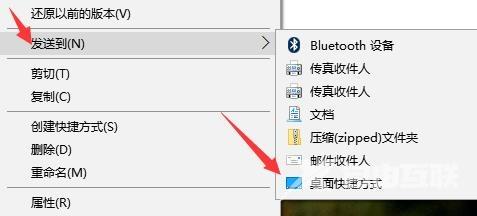
2、这时打开开始菜单就能在最近添加中看到程序的快捷图标,右键将其固定到开始屏幕上就可以了。
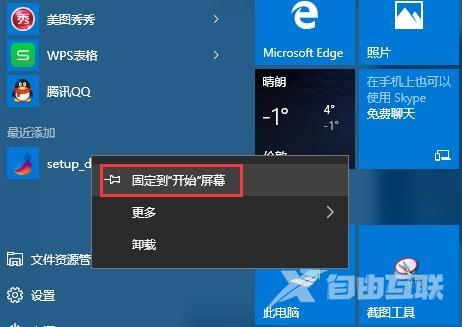
以上就是小编为大家带来的win10开始屏幕添加程序快捷方式的技巧。如果想要添加程序到win10开始屏幕,可以使用上述方法进行添加。
【文章出处:香港站群服务器 http://www.558idc.com/hkzq.html 复制请保留原URL】